Todo el mundo hemos sufrido alguna vez que el Mac no se conecta a la red wifi, sobre todo en equipo portátil que siempre se vea conectando de una red a otra. En este post vamos a analizar cuáles son las principales soluciones para que su equipo se conecte nuevamente a red wifi de su hogar o trabajo.
Consejos básicos
La mayoría de los consejos que comenzamos a continuación todo el mundo los conoce, pero son acciones que es importante realizar porque pueden resolver en muchas ocasiones problemas de conexión. Antes de ponerte a configurar o a modificar configuraciones en vuestro Mac, es recomendable resetear la red wifi o reiniciar dicha red. De esta forma, el MacBook Pro se va a conectar a ella nuevamente y es posible que solucione el problema de configuración. Aun así, también puedes revistar si las conexiones del router están colocadas correctamente y no hay cables sueltos. Estos consejos son básicos, pero resuelven muchos problemas de conexión.
Un tercer consejo muy interesante es analizar si el problema es de un equipo en concreto o de varios equipos. Por ejemplo, si tienes varios dispositivos de Apple y solo emite problemas uno de ellos, indica que ese equipo es el que reporta problemas y, por tanto, tenemos que intentar averiguar cuál es su problema y sus soluciones avanzadas, las cuales vamos a analizar a continuación.
Consejos avanzados
Los consejos avanzados están pensados para profesionales y amateur. Es cierto que vamos a introducirnos un poco en el sistema, pero no tendrás ningún problema si sigues los pasos indicados:
En primer lugar, te vas a terminal y pones «Ping 8.8.8.8.» Esta referencia indica «Google» y vemos la cantidad de internet que nos llega al dispositivo en forma de pequeños paquetes. De esta forma podemos ver la estabilidad de internet en el tiempo y vemos si se produce importantes caídas o subidas de rendimiento. En caso de que sea así, lo más recomendable es que acude un técnico de la compañía.
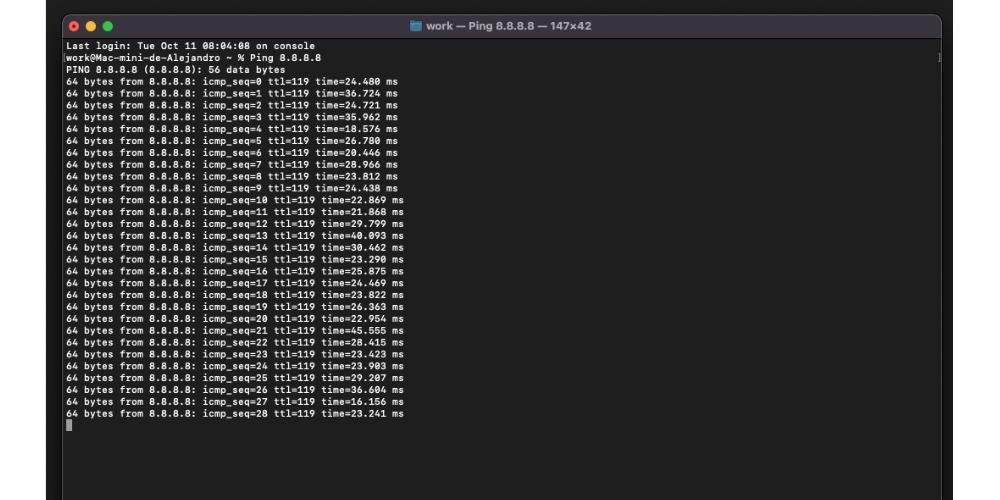
La segunda opción, en preferencias del sistema, es desactivar y eliminar esa Wifi, para que así se elimine toda la información relaciona con ese Wifi. Además, si pulsas option + wifi vemos que nos aparecen mucho más apartados donde podemos analizar correctamente cuál es el problema que tenemos con el Mac y de que forma solucionarlo.
Una tercera opción es en utilidades de disco, en la ventana de disco pulsamos en «Primera ayuda». Este proceso requiere potencia de vuestro disco, por lo que es recomendable cerrar todos los programas que se están ejecutando para que se analice bien la red wifi. El tiempo de ejecución será proporcional al espacio ocupado de este.
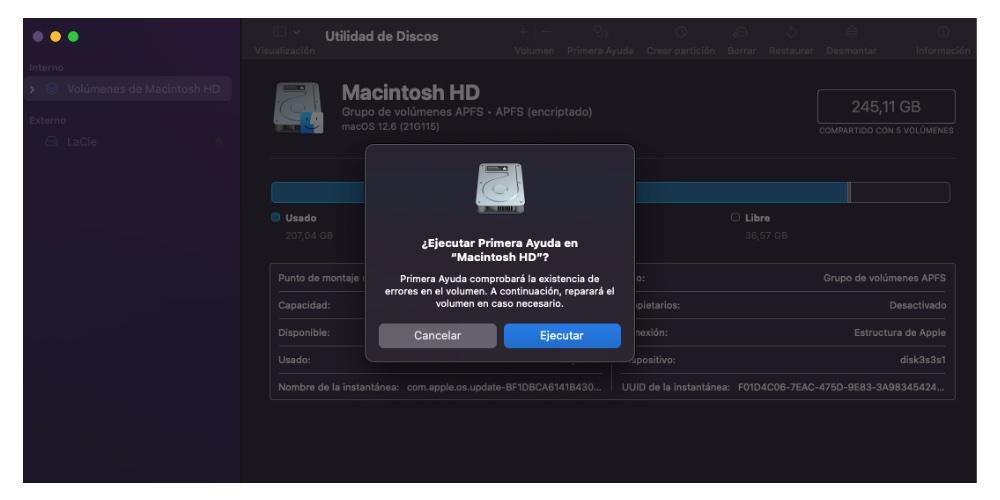
Una última es opción es en Finder, pulsamos a Macintosh HD y en la ventana de Biblioteca seleccionas Preferencias. Aquí vamos a realizar dos cuestiones: por un lado, vamos a coger dichos archivos y los vamos a pegar en una nueva carpeta y luego, vamos a borrar todos los archivos de la biblioteca. A continuación reincidamos el Mac y vemos si se carga la nueva configuración de Wifi. Si no se carga por lo que sea, tenemos una copia guardada que hemos realizado anteriormente. Así podremos seguir disfrutando de la red wifi pero con limitaciones.
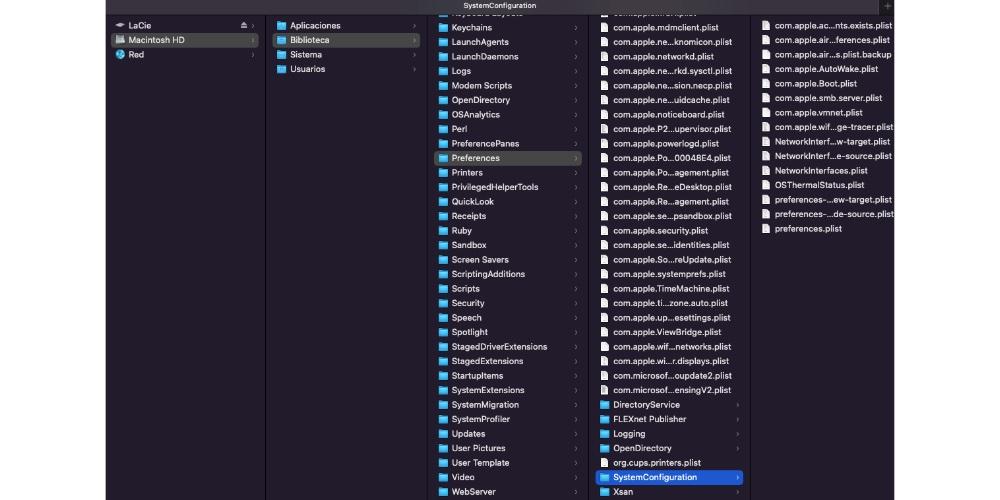
Acude a una Apple Store o formatea el Mac
Si el problema remite, la mejor opción es acudir a una Apple Store o STA para que analicen bien el equipo por si tiene algún problema en la tableta wifi. Ellos mismos pueden formatear el equipo previa copia de seguridad y si el problema persiste, el propio técnico realizará los análisis pertinentes para subsanar el problema.


